【無料】AI で写真を躍らせる AI ダンス動画の作り方とおすすめアプリ5選【2026最新】

AI で画像や写真の人物を躍らせる「AI ダンス動画」を SNS でよく見かけます。
そんな話題の「AI ダンス動画」は、スマホ1台あれば誰でも簡単に作ることができます。
そこで今回は、流行りの AI ダンス動画が簡単に作れるおすすめアプリやツール、また実際の生成方法をわかりやすく解説します。「AI 動画生成に興味がある!」「SNSでバズりたい!」そんな方は、ぜひチェックしてみてくださいね。ただし、悪用は厳禁です!
- AI ダンス動画とは?簡単に作れる?
- AI で流行りのダンスを躍らせよう!
- AI ダンス動画が作れるおすすめツール5選
- AI ダンス動画を作る方法 - 画像さえあれば簡単に作れる!
- AI ダンス動画を生成する上での注意点
- まとめ
AI ダンス動画とは?簡単に作れる?
冒頭でも少し触れましたが「AI ダンス動画」とは、AI が人物の静止画に命を吹き込んで、躍らせた動画のことです。AI が人型と認識できれば、イラストでも動物でもダンスさせることが出来ます。
動画生成モデル(wan2.2など)を使って、ダンスの動きをコピーして特定の人物に躍らせるといったことも出来ます。
AI 画像生成で作成した理想の人物や、描いた人物イラストも躍らせることが出来ます。
ただし、個人で楽しむ分には問題ないですが、友達や知人に共有したり、SNS に公開する場合などは著作権やプライバシーの侵害に十分に注意するようにしましょう。
AI で流行りのダンスを躍らせよう!
TikTok や YouTube shorts で流れてくるみんなが踊ってるあのダンスを、AI の力で誰でも踊ることができます。
MyEdit の「AI 動作入れ替え」ツールで躍らせてみた動画をご覧ください。
フリー素材サイトで拾ったこちらの男性を躍らせてみます。

ナルトのダンス
中国軍隊ダンス
AI ダンス動画が作れるおすすめツール5選
ここでは、特に人気と実力を兼ね備えたおすすめアプリをランキング形式でご紹介します。
操作が簡単かつ条件次第で無料でも生成可能なアプリやサイトを厳選したので、お悩みの方は是非参考にしてみてくださいね!
1. テンプレートで簡単に AI ダンス動画が作れる「MyEdit」

MyEdit(マイエディット)の Web 版は、基本編集機能から AI による音声、画像、動画編集を万能ツールで、スマホ専用のアプリ版は AI 編集に特化しています。これにより、自宅では PC で本格的に、外出先ではスマホで手軽にと、使い方の自由度が高いのが魅力です。
「写真から動画を生成」や「動作入れ替え」機能を使えば、人物画像をアップロードしてスグに AI ダンス動画が作れます。
-

▲ 元画像 -

▲ 生成動画
-
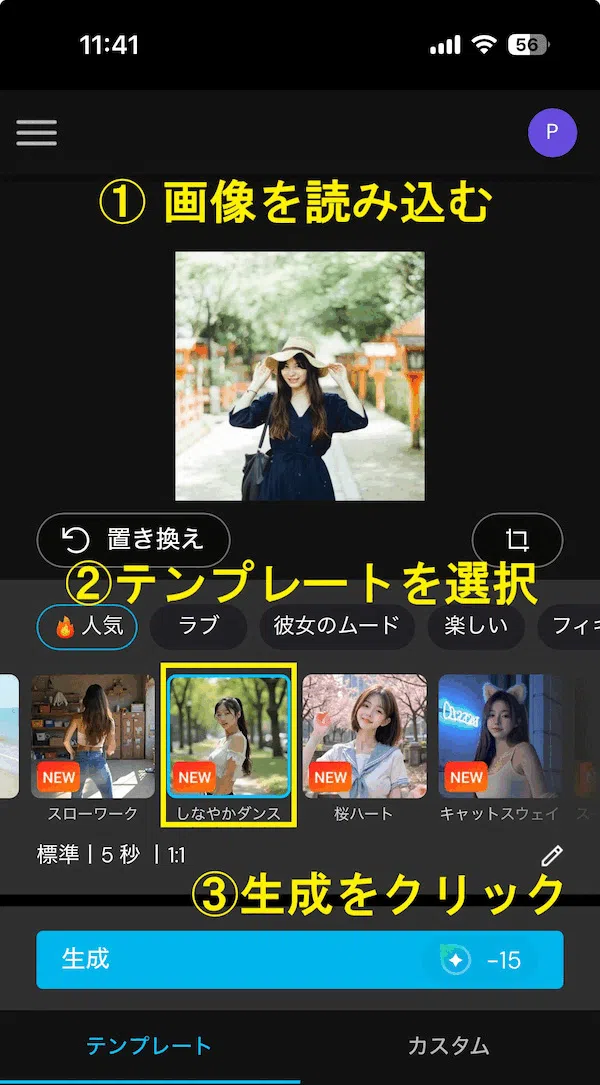
▲ 簡単 3 ステップで AI ダンス動画が完成! -
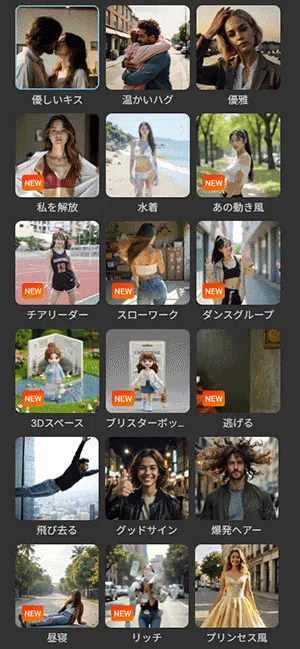
▲ テンプレートは 40 種類以上!今後も増える予定!
また、ダンス以外にも、ハグ、キス、飛び去る、ハートポーズ、フィギュアが動き出す風など、楽しいテンプレートがたくさん用意されています。
「AI 動作入れ替え」を使用すると、流行りの曲やアクティブなダンスも躍らせることができます。
このあと解説する「AI ダンス動画を作る方法 - 画像さえあれば簡単に作れる!」では、こちらのアプリを使用します。
MyEdit の Web 版・アプリ版を試してみたい方は上記の「試してみる」をクリックしてくださいね。
2. リアルな AI ダンス動画が簡単に作れるアプリ「PhotoDirector」

本格編集の出来る PC 版から派生したスマホアプリ版の PhotoDirector(フォトディレクター)は、最新の AI 機能が搭載された画像編集の定番として人気の高いアプリですが、ハイレベルな「画像から動画生成」機能も搭載されているので、こちらを使うことでリアルなダンス動画も生成できます。
作り方はとても簡単で、人物画像をアップロードして「しなやかダンス」等のテンプレートを選ぶだけです。
また、ダンス以外のテンプレートも 40 種類以上用意されているので、色々な AI 動画が作れるのも魅力です。
-

▲ 元画像 -

▲ 生成動画
▼ 実際に試してみた動画もあります

PhotoDirector には、画像から動画生成以外にも、画像の AI アニメ化、AI 着せ替え、AI 顔入れ替えなど最新の AI 機能が多数用意されています。PhotoDirector は無料でインストールできますので、試してみたい方は上記よりダウンロードしてくださいね!
3. AI ダンス動画の生成から本格動画編集までできる「PowerDirector」

PowerDirector(パワーディレクター)は、最新の AI 機能が搭載された人気の動画編集アプリです。直感的な操作方法と分かりやすい操作画面で、誰でもかんたんに編集できることから、初心者から人気 YouTuber まで幅広く使用されています。
こちらにも画像から動画生成機能が搭載されているので、人物写真を用意して「しなやかダンス」などのテンプレートを選ぶだけでダンス動画を一瞬で生成することができます。PowerDirector は動画編集アプリなので、出来上がった動画にそのまま編集を加えることが出来るのも強い利点です。
-

▲ 元画像 -

▲ 生成動画
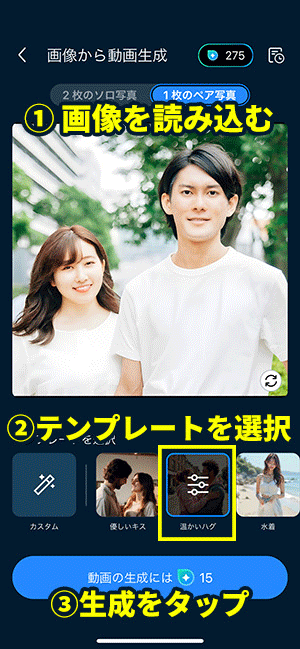
また、PowerDirector には他にも AI 動画高画質化、AI 動画アニメ化、背景除去、モザイクの挿入など、動画編集に必須の機能から最新の AI 機能まで豊富に揃っているので、動画編集にも興味がある方はこちらがおすすめです。
PowerDirector は無料でインストールして使えますので、是非上記よりダウンロードしてくださいね。
4. AI ダンス動画も作れるビューティー動画アプリ「YouCam Video」
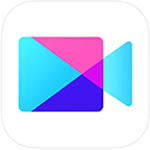
YouCam Video(ユーカムビデオ)は、美容フィルターやメイク加工で有名な YouCam シリーズの動画編集版です。このアプリでは、顔写真をベースに表情を変えたり、視線を動かすような微細なアニメーションが人気です。
こちらの AI 動画生成機能を使うと、写真をアップロードしてテンプレートを選ぶだけでかわいいダンス動画が作れます。もちろん日本語にも対応していて、UI も使いやすく、AI 加工や美顔加工にこだわりたい人はこちらがおすすめです。
5. クラウド上で操作!AI ダンスが生成できる「Vidnoz AI」

Vidnoz AI(ビドノズ エーアイ)は、AI アバターやフェイスアニメーションが作れるクラウド型ツールです。ダンスのアニメーションテンプレートが豊富なので、写真をアップロードするだけでもでダンス動画を生成することができます。
AI ダンス動画を作る方法 - 画像さえあれば簡単に作れる!
それでは実際に AI 動画生成をやってみましょう。
今回は、おすすめの 1 位で紹介した「MyEdit」を使って解説します。
読みながら一緒に試したい方は以下のリンクから MyEdit にアクセスしてみてくださいね。
MyEdit の生成 AI 機能を使用するには「クレジット」という仮想ポイントが必要となります。
このクレジットは、MyEdit のアプリにアクセスすることで 1日1回数クレジットを無料でもらうことができます。このクレジットを貯めることで AI ダンス動画が作れます。
※クレジットは購入することも可能で、クレジット込みのお得なサブスクプランもあります。
それでは、無料クレジットのもらい方を解説していきます。
MyEdit にアクセスしサインインします。右上のメニューから「無料クレジットを獲得」→「クレジットをもらう」で期限付きのクレジットを獲得できます。
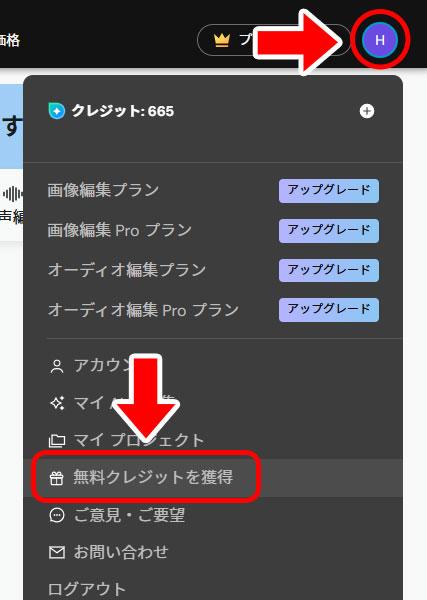
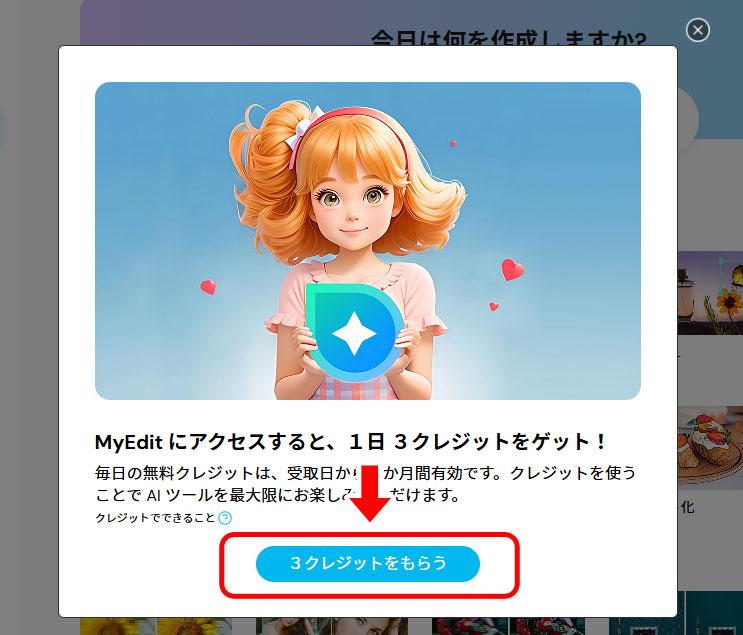
ステップ 1:
「今すぐ開始」をタップする
まずは MyEdit のメニューから「写真から動画を生成」を選択または上記ボタンからアクセスし「ファイルを選択」からご自身のデバイスにある顔の映った全身写真を選択してください。サインインが必要になる場合があります。
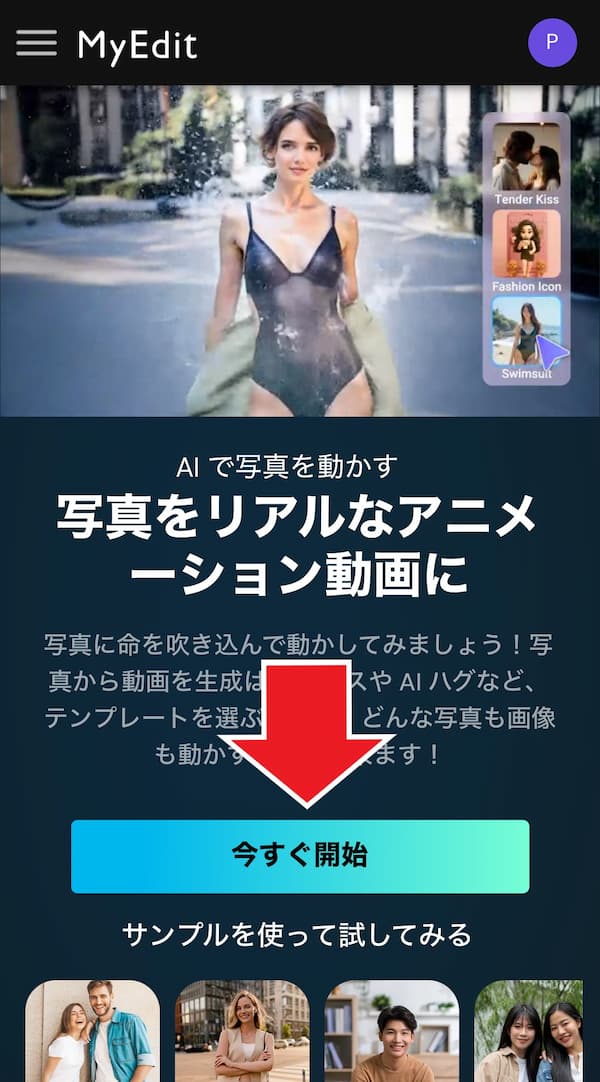
ステップ 2:
画像を読み込む
次に画像を読み込みます。写真の人物をダンスさせる動画を作りたいので全身が映っている写真が望ましいですが、上半身だけであっても AI が下半身を補填してくれます。
真ん中にある「画像を読み込む」をタップして画像を読み込みましょう。
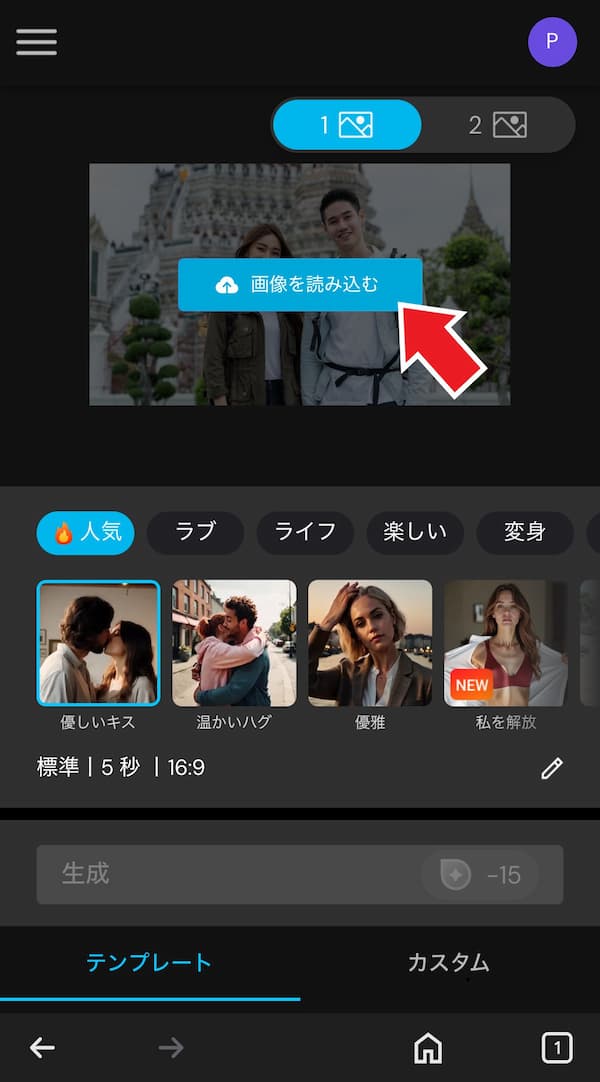
今回はサンプルとして、以下の女性の写真を使用してみます。

ステップ 3:
テンプレートを選択して生成をタップする
画像が読み込めたら次にテンプレートを選びます。
今回は「しなやかダンス」を選んでみます。
テンプレートが選べたら一番下にある「生成」をタップして、数分待ちます。
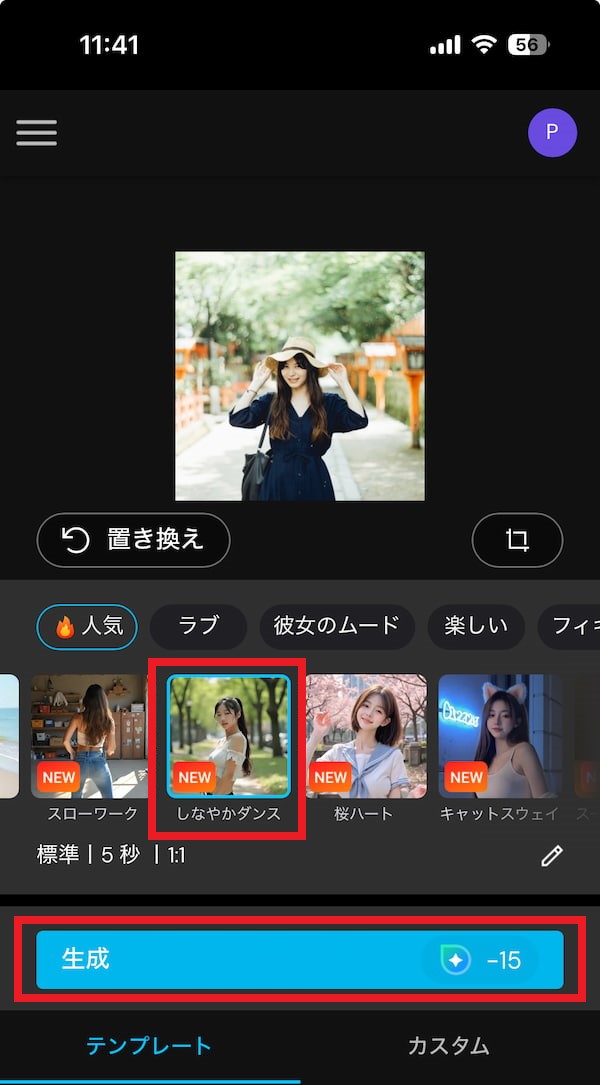
ステップ 4:
完成した動画を確認して保存する
生成中はサイトを閉じていても大丈夫です。
生成された動画を確認するには、画面右上のアイコンから「マイ AI作品集」をタップして「画像から動画を生成」を選択してください。
生成した動画をデバイスに保存しましょう。AI が生成する結果は毎回異なるので、何回か試してみるのがおすすめです。
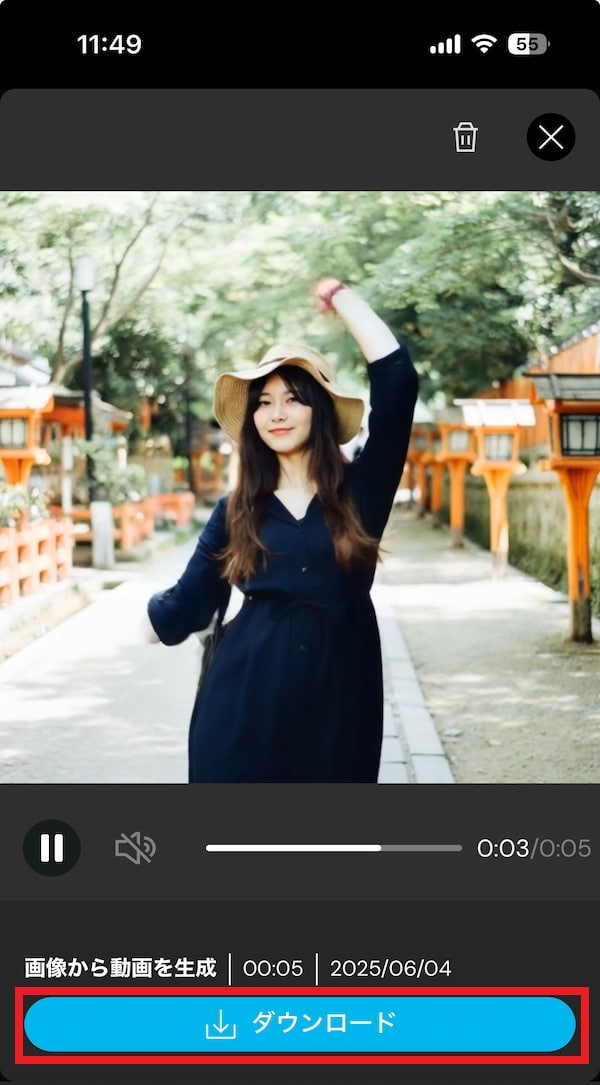
完成した動画と他のサンプルを見てみましょう。
元が画像だったとは思えないほど自然な仕上がりですよね♪
-

▼ 元画像 -

▼ 生成動画
-

▼ 「AI 画像生成」で生成した元画像 -

▼ 動画生成後
AI ダンス動画を生成する上での注意点
AI ダンスなど人物の動画を生成するにあたって、注意しなければならない点がいくつかあります。
個人の範囲で楽しむ分には問題ないですが、特に友達や知人に共有したり、SNS に公開などをする場合は、これらの注意点を事前にしっかり確認した上で作成するようにしてください。
プライバシーの侵害・名誉棄損や誹謗中傷
肖像権を尊重して不適切なコンテンツの作成を避ける
他人の顔や姿が映っている画像を使う場合、その人から事前に同意を得なければなりません。
無断で個人の写真を動画に加工することは、プライバシーの侵害となり得ます。
また、画像を加工して作成した動画が、誰かを不当に傷つけるような内容にならないように気を付ける必要があります。
特に、特定の個人やグループを誹謗中傷するような内容は、名誉棄損のリスクを伴いますので、厳重注意が必要です。
モラルと倫理
他人の感情を尊重する
AIを使って画像を動画に加工する際、特に個人的な内容や感情が込められた画像を扱う場合は、相手の気持ちやプライバシーを尊重することが重要です。
たとえカップルであったとしても、作成する前に相手に確認するようにしましょう。
未成年の画像は使用しない
未成年の画像を使用して AI ダンス動画などの動画を作成すると、たとえリアルでなくても法的・倫理的にアウトとなりかねないので気を付けましょう。
AI は毎回、異なる結果を生成します。
児童ポルノ禁止法やその他の法律に違反する可能性があり、AI 生成でも処罰対象になる場合があります。
また、未成年を対象にしたコンテンツが出回った場合、不必要な誤解を招く上、制作者本人は強い非難を受け、訴えられる可能性が高いです。
著作権の侵害
画像の使用許可を確認する
他人が撮影した写真やイラスト、著作権で保護された素材を使用する場合、必ず使用許可を得る必要があります。
許可なく画像を使用すると著作権侵害となり、法的問題を引き起こす可能性があります。
無料素材の確認
フリー素材を使用する場合でも、その利用規約をしっかり確認しましょう。
商用利用や改変に制限がある場合があります。
SNS の炎上に注意
SNS に投稿する際は公開範囲に気を付ける
生成した動画を SNS やインターネットに公開する際、まずは投稿しても問題がないかをしっかりと確認しましょう。
確認した上で、自分のみ(非公開)、また親しい友達のみなどの限定公開などに設定した方が不要なトラブルを避けることができます。
コンテンツの透明性
AI 生成コンテンツであることを明記する
SNS などに公開する場合は、「AI で生成した動画です」など明示しておくと視聴者に誤解を与えないようにすることができ、炎上回避やデマ防止になります。
どのように生成したのかなどの詳しい説明を入れるのもよいでしょう。
まとめ
AI 技術の進化によって、今ではたった 1 枚の写真から「ダンスしているような動画」を自動で作れる時代になりました。写真を読み込んでテンプレートを選ぶだけで、一瞬で完成してしまいます。是非みなさんも好きな写真で試してみてくださいね!
今回はいくつかツールをご紹介しましたが、中でも MyEdit や PhotoDirector は、ダンス動画を初めて作る方に最もおすすめのツールです。操作画面が使いやすく、リアルでハイクオリティーな AI 動画を生成することができます。また、画像から動画生成以外にも、画像の AI 顔入れ替え、AI 着せ替え、AI 背景入れ替えなど高度な編集を簡単に行うことができる機能が充実しています。
MyEdit は無料で使える機能もたくさんあるので、ぜひ一度以下よりインストールして使って見てくださいね!





